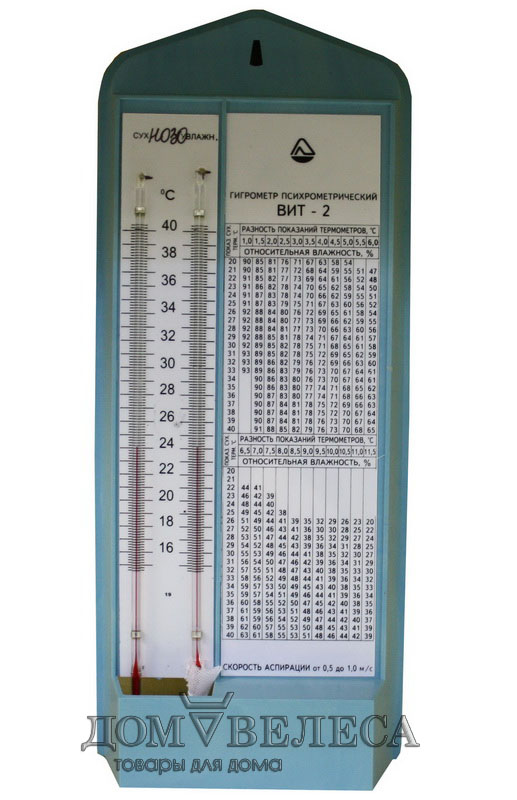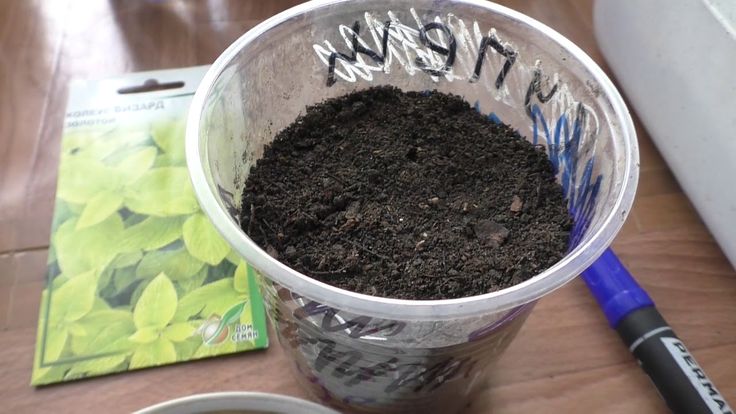Как сделать из телевизора смарт тв с помощью приставки
Как сделать Smart TV из обычного телевизора?
Эта статья будет полезна всем, у кого есть обычный телевизор без функций Smart TV, и кто хочет превратить его в умный Smart TV телевизор с возможностью подключения к интернету. Чтобы была возможность устанавливать разные приложения, смотреть YouTube, фильмы, сериалы, телепередачи и другое видео через онлайн-кинотеатры. Так же многим необходима функция, которая позволяет транслировать экран с телефона или других устройств на обычный телевизор. К тому же появится возможность смотреть большое количество ТВ каналов через интернет, без подключения антенны и кабельного телевидения. Эта статья актуальна для телевизоров абсолютно всех производителей: LG, Samsung, Sony, Sharp, Philips, Panasonic, TCL, Hyundai и т. д.
Так же советы из этой статьи могут пригодиться владельцам телевизоров со старым Smart TV. Есть много хороших телевизоров со Смарт функциями, но которые уже сильно устарели и толку от них практически нет. Очень часто приложения и сама система Smart TV на таких телевизорах не обновляется (по причине того, что новое ПО не поддерживает аппаратная часть телевизора). Приложения перестают работать, или сильно глючат. И как-то это починить или исправить невозможно. Но решение, о котором я расскажу в этой статье, даст вторую жизнь устаревшему телевизору.
Даю короткий и конкретный ответ на поставленный в заголовке статьи вопрос и переходим к более подробному разбору и к ответам на разные вопросы по этой теме. Сделать Smart TV из обычного телевизора можно с помощью Смарт ТВ приставки (медиаплеера). Это отдельное устройство, которое подключается к телевизору (телевизор при этом работает просто как экран). И это единственный, нормальный и рабочий вариант. Другие варианты типа с помощью телефона на Android, ноутбука, ПК, с помощью адаптера и т. д. либо не работают совсем, либо не сделают из вашего телевизора полноценный Smart TV. Но мы их все равно рассмотрим в конце статьи.
Что касается очень старых телевизоров, которые еще кинескопные и на которых нет HDMI-входа (через который подключается приставка), то с помощью специальных переходников и адаптеров к ним тоже можно попробовать подключить Смарт ТВ приставку.
Возможно в вашем телевизоре все таки есть Smart TV. И возможно, он даже работает. Можете проверить. Вот инструкция: функция Smart TV в телевизоре: есть или нет, как проверить. Так же обратите внимание, что для работы Smart TV (не важно, он встроенный, или через приставку) нужно быстрое и стабильное подключение к интернету. В идеале, когда у вас кабельное подключение к интернету и установлен роутер. Раздача с телефона или мобильного роутера тоже подойдет.
Делаем Smart TV из обычного телевизора с помощью приставки
Мы уже выяснили, что сделать обычный телевизор "умным" можно с помощью Смарт ТВ приставки. Сейчас постараюсь максимально просто и понятно объяснить, что это за устройства. Смарт ТВ приставки (медиаплееры или ТВ-боксы, их еще так называют) чаще всего бывают в виде отдельной небольшой коробочки, или в виде стика (как большая флешка). У меня, например, есть две разные приставки от Xiaomi: Mi Box S и Mi TV Stick. Это одни из самых популярных приставок на рынке. Выглядят они вот так:
Выглядят они вот так:
Наверное где-то 95% этих приставок работают на Android. По сути, в эту коробочку зашито железо от планшета, но в качестве экрана выступает ваш телевизор. Но важно понимать, что есть приставки на Android TV (система, которая была оптимизирована специально для Смарт приставок и умных телевизоров) и на обычном Android (который устанавливают в телефоны, планшеты). Я бы рекомендовал покупать приставку именно на Android TV, так как она изначально разрабатывалась именно для этих устройств. Самые популярные это Xiaomi (которые на фото выше), так же X96 Mini/Max Plus, Rombica и другие. На самом деле, выбор этих устройств очень большой.
Если не на Android, то рекомендую посмотреть Apple TV 4K. Особенно, если у вас много устройств от Apple. Это очень классная приставка (но и не дешевая), которая отлично будет взаимодействовать с другой техникой Apple в вашем доме. Например, вы сможете без проблем транслировать экран с iPhone или iPad на свой телевизор. Есть Smart TV приставки на Linux и Windows (типа мини-ПК). Я бы не советовал эти устройства. Особенно простым пользователям, которые не очень хорошо разбираются в этой технике.
Я бы не советовал эти устройства. Особенно простым пользователям, которые не очень хорошо разбираются в этой технике.
Основные моменты:
- При выборе обратите внимание на максимальное разрешение экрана, которое поддерживает ТВ-бокс. Если у вас 4k телевизор, значит вам нужна приставка с поддержкой 4k.
- Чем больше оперативной и встроенной памяти – тем лучше.
- Практически все современные Смарт ТВ приставки подключаются к телевизорам по HDMI (напрямую в порт, или с помощью кабеля). Даже на обычных, старых телевизорах как правило есть хотя бы один HDMI-вход. Если у вас очень старый кинескопный телевизор, то для подключения придется использовать конвертер видеосигнала.
- Приставка может подключаться к интернету по Wi-Fi или по LAN (с помощью кабеля). В зависимости от модели, может быть только Wi-Fi (например, как на Xiaomi Mi TV Stick). Может быть Wi-Fi и LAN вход. Или только Wi-Fi и возможность подключения внешней сетевой карты по USB (как на Xiaomi: Mi Box S).

- Медиаплеером можно управлять с помощью пульта ДУ (иногда в комплекте идет аэропульт). На многих приставках он подключается по Bluetooth. Можно подключить мышку или клавиатуру (по USB или Bluetooth). Так же если модель поддерживает Bluetooth, то можно подключать беспроводные наушники, колонки и другие устройства.
- Приложения можно устанавливать либо из магазина приложений Google Play либо через APK файлы. Это на Android приставках.
- При желании (установив специальные приложения) можно настроить бесплатный просмотр фильмов, сериалов, ТВ каналов и т. д. YouTube можно смотреть бесплатно (с рекламой). Netflix, MEGOGO, ivi, Amediateka, START – это все по подписке (некоторый контент можно смотреть бесплатно, но его не много).
В целом, это простые и недорогие устройства, которые в большинстве случаев можно спрятать за телевизором и получить все функции Smart TV.
Как это работает?
Мы подключаем приставку к телевизору с помощью HDMI кабеля или напрямую в HDM-порт, и подключаем питание (от розетки, или от USB-порта телевизора в некоторых моделях). Я показываю на примере Xiaomi Mi Box S.
Я показываю на примере Xiaomi Mi Box S.
Включаем приставку (с пульта ДУ, или она сама запустится после включения питания), ждем пока она загрузится и видим главный экран. Если изображение на телевизоре не появится, выберите в источниках сигнала HDMI-вход, в который подключена приставка.
Важно! Если Смарт ТВ приставка новая, то при первом включении нужно будет выполнить несложную настройку.
В случае с медиаплеером на Android TV, главный экран выглядит вот так:
При желании саму приставку можно спрятать за телевизор (например, приклеить на двухсторонний скотч). Только при условии, что пульт подключаются через Блютуз и не нужна прямая видимость приставки.
Управление с помощью пульта.
Так же рекомендую ознакомиться со следующими статьями:
- Xiaomi Mi Box S: как подключить к телевизору и настроить?
- Xiaomi Mi TV Stick: обзор, отзывы, ответы на вопросы, сравнение с Mi Box S, решение проблем
- Как подключить Xiaomi Mi TV Stick, настроить и пользоваться приставкой?
В них я подробно показывал, как подключить, настроить и пользоваться Смарт ТВ приставками на обычных телевизорах. Еще больше полезных и интересных статей ищите в разделе "Приставки Smart TV".
Еще больше полезных и интересных статей ищите в разделе "Приставки Smart TV".
Если телевизор очень старый и нет HDMI-входа
При желании такую приставку можно подключить даже к очень старому телевизору. Возможно, даже к кинескопному. Главная проблема в том, что на старом телевизоре как правило нет HDMI-входа. В таком случае понадобится конвертер видеосигнала. Это что-то типа переходника с HDMI на RCA (тюльпан). Просто наберите в поиске "конвертер видеосигнала hdmi в av" и вы поймете о каком устройстве идет речь.
Еще как вариант – покупка Смарт приставки с AV выходом. Но таких сейчас на рынке очень мало.
Другие способы сделать Смарт ТВ и подключить к интернету старый телевизор
Судя по тому, что ищут в интернете, многие хотят сделать Смарт ТВ с помощью телефона на Android, планшета, ноутбука, ПК, адаптера (я так понимаю, с помощью MiraScreen или AnyCast адаптера).
В начале статьи я уже писал, что самый лучший способ – с помощью приставки. Об этом я подробно рассказывал выше в статье. Но чтобы уже полностью закрыть этот вопрос, давайте рассмотрим другие решения.
Об этом я подробно рассказывал выше в статье. Но чтобы уже полностью закрыть этот вопрос, давайте рассмотрим другие решения.
С помощью телефона (смартфона) на Android или планшета
Честно говоря, я даже не знаю, как можно превратить обычный телевизор в Смарт ТВ с помощью смартфона на Android. Могу только предположить несколько вариантов:
- Транслировать изображение с телефона или планшета на экран телевизора. Ок, допустим. Но для этого телевизор должен поддерживать данную технологию (Chromecast, Miracast или AirPlay). А если телевизор не смарт, в нем нет Wi-Fi, то эти технологии он не поддерживает (можете посмотреть характеристики). Для этого понадобится подключить к телевизору либо все ту же Смарт приставку (зачем тогда телефон?), либо Chromecast/Miracast адаптер (подробнее дальше в статье). Но есть ли в этом смысл? Я думаю, что нет. Тем более, что полноценный Смарт так не сделать.
- Подключить тот же планшет или телефон по HDMI к телевизору (чаще всего нужен специальный переходник или кабель).

Возможно. Но решение тоже так себе, если честно. Просто изображение с того же планшета будет дублироваться на телевизор.
Буду рад видеть ваши варианты в комментариях. Возможно, я что-то упустил.
Smart TV помощью ноутбука или ПК
Тоже как вариант. Но это уже будет больше не Smart TV из ноутбука, а телевизор в качестве монитора. Обычно, есть какой-то старый ноутбук, который хочется где-то использовать.
Можно соединить телевизор с ноутбуком или ПК с помощью HDMI или VGA кабеля. Вот инструкции:
- Как подключить телевизор к компьютеру через HDMI
- Как подключить ноутбук к телевизору через HDMI? На примере телевизора LG
На телевизоре будет отображаться изображение с компьютера. Сложно назвать это Смарт ТВ, согласитесь. Но с другой стороны, эта комбинация будет выполнять практически те же функции. Через браузер можно включить любой фильм, ТВ каналы, смотреть тот же Ютуб. Даже в игры играть можно. Управлять можно с помощью мышки и клавиатуры (желательно подключить беспроводные).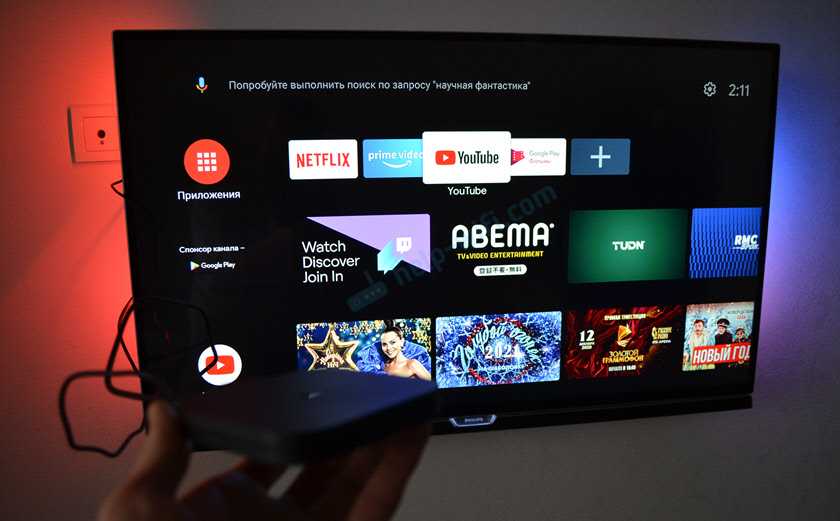 Не так удобно, как в случае с приставкой, но вполне себе рабочий способ.
Не так удобно, как в случае с приставкой, но вполне себе рабочий способ.
С помощью адаптера Chromecast или Miracast
Есть специальные адаптеры, которые подключив в HDMI-вход на обычном телевизоре дают возможность выводить изображение с телефонов (как с Android, так и с iOS), планшетов, или компьютеров. Без использования проводов. Выглядят эти адаптеры примерно вот так:
В зависимости от адаптера, можно либо транслировать контент с определенных приложений (например, видео из приложения YouTube через Chromecast адаптер), или же полностью дублировать экран устройства на телевизор. Но нужно быть готовым к тому, что могут быть задержки в выводе изображения и к другим глюкам.
Чтобы долго не рассказывать об этих адаптерах, просто оставлю ссылки на отдельные статьи. Если интересно – почитайте.
- Miracast, AirPlay, DLNA адаптер для телевизора. Что такое MiraScreen и AnyCast?
- Как подключить Android, iPhone, ноутбук через MiraScreen или AnyCast к телевизору по Miracast и AirPlay?
Такой адаптер можно подключить к любому телевизору, даже который без Smart TV. Ну и обратите внимание, что это не Смарт приставка, в этих адаптерах нет установленной операционной системы, приложений и т. д. Их можно использовать исключительно для беспроводной передачи изображения с мобильного устройства или ноутбука на экран телевизора.
Ну и обратите внимание, что это не Смарт приставка, в этих адаптерах нет установленной операционной системы, приложений и т. д. Их можно использовать исключительно для беспроводной передачи изображения с мобильного устройства или ноутбука на экран телевизора.
С помощью игровых приставок PlayStation или Xbox
Смотреть тот же YouTube или Netflix можно на игровых приставках. Подойдет практически любая консоль от Sony или Microsoft. Самые новые на сегодня: PlayStation 5, Мicrosoft Xbox Series X, Xbox Series S. На PS 4 тоже все отлично работает. В магазине игр и приложений PlayStation Store я нашел даже MEGOGO. Возможно, есть приложения и других онлайн-кинотеатров. YouTube на PS 4 работает без проблем. Он был сразу установлен.
Для PS 5 можно докупить даже пульт дистанционного управления.
В магазин игр и приложений Microsoft Store тоже есть очень много приложений для просмотра разного видеоконтента и прослушивания музыки. Например: Apple TV, Netflix, Twitch, Plex, Spotify.
Выводы
Практически из любого телевизора можно сделать Smart TV с возможностью подключения к интернету, но без дополнительных устройств никак не обойтись. Лучший вариант – Смарт ТВ приставка на Android, или Apple TV. Если у вас есть игровая консоль, то она в какой-то степени может заменить такую приставку.
Если нет желания, или возможности купить приставку, можете попробовать превратить свой телевизор в Смарт с помощью смартфона, планшета, старого ноутбука, или ПК.
С радостью отвечу на ваши вопросы в комментариях. Если же у вас есть интересная информация, или какие-то лайфхаки по теме этой статьи – поделитесь! Буду благодарен. Всего хорошего!
как сделать из телефона смарт приставку
Если у вас есть телефон, который вы не используете, то ТВ приставка из смартфона – одно из самых удобных его применений. Это просто, быстро и доступно. На самом деле, любая ТВ приставка – это небольшой компьютер с ОС Андроид или iOS. Поэтому превращение старого и ненужного гаджета в такой ТВ девайс «напрашивается» само собой. Ниже я приведу инструкцию, как из смартфона сделать ТВ приставку, а также расскажу обо всех нюансах этого процесса.
Ниже я приведу инструкцию, как из смартфона сделать ТВ приставку, а также расскажу обо всех нюансах этого процесса.
Можно ли сделать ТВ приставку из смартфона
Смартфон, конечно же, можно подключить к телевизору – напрямую, через переходники или по беспроводной связи. Кроме того, к нему можно подключать любые беспроводные гаджеты. Так что вопрос, можно ли телефон использовать как ТВ приставку, отпадает сам собой. Что вам для этого понадобится:
- Телевизор с выходом HDMI или со встроенным Wi-Fi адаптером для ТВ. Возможны и другие разъёмы, но тогда вам придётся использовать больше переходников.
- Телефон или планшет с любой операционной системой. В идеале, когда на гаджете есть отдельный порт mini или micro HDMI, например, как на планшете Google Nexus 10. Но для того, чтобы использовать старый телефон как смарт приставку, это условие не обязательно.
- Переходники и кабели. На этом вопросе я остановлюсь подробнее ниже.
- Какое-то устройство для дистанционного управления: геймпад, пульт, клавиатура, мышь, которые можно подключить по Bluetooth к вашему телефону.

Что касается самого телефона, то вы можете использовать старые девайсы, с разбитым экраном или другими дефектами, с посаженной батареей и так далее. Я уверен, у вас или у ваших родственников должны быть такие аппараты. Не получится использовать телефон как приставку к телевизору, если у него полностью неисправна батарея и его невозможно включить, либо если у него полностью неисправен экран, и, соответственно, им нельзя управлять.
Порядок действий
Итак, чтобы сделать ТВ приставку для телевизора из старого смартфона, нужно выполнить всего несколько шагов. Каждый из них имеет нюансы: какой у вас телефон, телевизор, провода. Я остановлюсь на них подробнее. Однако в целом это очень простая операция.
Шаг 1. Трансляция экрана со смартфона на телевизор
Всё, что вам нужно перед тем, как из телефона сделать ТВ приставку – это продублировать экран на большом ТВ мониторе. Для этого можно использовать беспроводной метод или кабели-переходники.
Беспроводной способ:
- Если телевизор имеет встроенный Wi-Fi, то вы можете использовать беспроводное подключение.
 На смартфоне используйте Миракаст и WiFi Direct для Андроид или специальные приложения для Apple, вроде Video & TV Cast.
На смартфоне используйте Миракаст и WiFi Direct для Андроид или специальные приложения для Apple, вроде Video & TV Cast.
- Для телевизора без Wi-Fi вы можете купить Chromecast или Miracast адаптер и подключить его в HDMI-выход.
- Для беспроводного подключения найдите WiFi Direct в настройке беспроводных сетей смартфона, либо запустите скачанное приложение. На стороне телевизора также выберите опцию WiFi Direct, если она доступна.
Следует сказать, что беспроводное дублирование экрана будет отличаться в зависимости от моделей всех устройств. Вы можете прочитать отдельную стать о том, как это сделать – там указаны все нюансы.
Как сделать из смартфона приставку смарт ТВ, если использовать провода:
- Когда на гаджете есть порт mini / micro HDMI, а на телевизоре – обычный HDMI, то вам нужен единственный кабель-переходник с соответствующими разъёмами.
- Когда на телефоне есть только USB-порт, то необходим переходник MHL.
 Бывают MHL, которые соединяют смартфон с ТВ напрямую, а бывают переходники с дополнительным разъёмом для USB-зарядки. Этот мини-девайс нужен, чтобы дублировать экран на ТВ мониторе. Ведь при обычном подключении к USB телевизора, смартфон будет распознаваться как флешка – это не тот способ, как из телефона сделать смарт ТВ приставку.
Бывают MHL, которые соединяют смартфон с ТВ напрямую, а бывают переходники с дополнительным разъёмом для USB-зарядки. Этот мини-девайс нужен, чтобы дублировать экран на ТВ мониторе. Ведь при обычном подключении к USB телевизора, смартфон будет распознаваться как флешка – это не тот способ, как из телефона сделать смарт ТВ приставку.
- При MHL подключении есть одно важное условие. Этот переходник позволяет соединить USB-порт телефона и HDMI-порт телевизора. Но последний должен быть именно MHL-формата, иначе подключение может быть худшего качества, или не получится вовсе. Вы можете посмотреть подписи под портами – обычно там всё указано. Если нет, то можете проверить по очереди разные HDMI порты.
- Если на ТВ нет HDMI, то придётся использовать дополнительные переходники, например HDMI-AV. Это может снизить качество сигнала и удорожит всю данную затею, но такая возможность есть.
- При использовании смартфонов Apple, проводное подключение происходит аналогично.
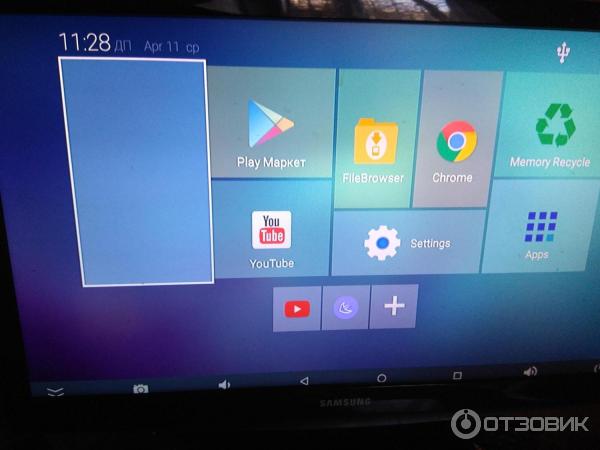 Но для данных девайсов уже есть стандартные провода 30-pin – AV, Lightning – AV, а также с поддержкой HDMI. Поэтому здесь проводное подключение происходит немного проще.
Но для данных девайсов уже есть стандартные провода 30-pin – AV, Lightning – AV, а также с поддержкой HDMI. Поэтому здесь проводное подключение происходит немного проще.
Шаг 2. Подключаем периферические устройства
Поскольку нам нужно использовать телефон как смарт приставку к телевизору, то и управлять им нужно удалённо. Для этого используйте любой Блютуз-девайс, который у вас уже есть, или купите недорогой. Подойдёт мышь, джойстик, клавиатура и другие устройства. Возможности здесь очень широкие, например, вы можете подключить беспроводные наушники, даже если на ТВ нет Bluetooth-модуля.
- Выполните сопряжение Блютуз-устройства и смартфона. Я не буду останавливаться на этом подробно – это достаточно простая операция, но она зависит от девайса.
- Протестируйте работу системы. Точно так же этот гаджет будет работать на ТВ экране.
Шаг 3. Дополнительные настройки
Система практически готова. Последнее, что осталось – это советы, как как использовать смартфон вместо ТВ приставки максимально эффективно:
- Подключите телефон к зарядке: либо к электросети, либо к USB-порту телевизора.
 В зависимости от типа подключения, у вас должен быть один из этих вариантов. Смартфон, тем более старый, будет разряжаться быстро, поэтому позаботьтесь о его непрерывной работе.
В зависимости от типа подключения, у вас должен быть один из этих вариантов. Смартфон, тем более старый, будет разряжаться быстро, поэтому позаботьтесь о его непрерывной работе. - Установите на девайс приложение для альбомной ориентации, и заблокируйте экран в этой позиции.
- Скачайте те программы, которые смогут превратить мобильный гаджет в полноценный телевизор. YouTube, Netflix, онлайн кинотеатры, просмотр через браузер, IPTV для привычных российских телеканалов – вам доступно всё, как и на полноценном Смарт-ТВ. Даже больше, поскольку вы больше управляете этим устройством и имеете здесь полный контроль.
- То же касается других приложений: офисное ПО, игры, мессенджеры, соцсети и так далее. Телефон вместо смарт приставки превратит любой телевизор в полноценный компьютер.
Что лучше: смартфон или приставка
Первый вопрос, который мне задают: выгодно ли превращать телефон в приставку, или лучше купить отдельный гаджет. Для меня этот вопрос имеет два ответа.
Если у вас есть ненужный смартфон, Блютуз-мышь, и при этом вам не нужно долго разбираться в том, как продублировать его экран на телевизор, то я не вижу здесь проблемы. Вы, не прикладывая никаких усилий, не тратя время и деньги действительно сможете сделать из смартфона полноценную приставку Андроид ТВ. Удобство или неудобство такого применения вы поймёте в процессе. И если какие-то нюансы будут принципиальны, например невозможность выключить «приставку» с пульта, то вы купите себе обычный ТВ девайс.
Но если вам необходимо покупать отдельный смартфон, отдельную периферию, кучу проводов и переходников, то здесь ответ очевиден. Это не выгодно, лучше купить отдельную приставку. Это обойдётся вам дешевле по деньгам, и вы потратите намного меньше времени на настройку подобной системы.
Надеюсь, эта статья будет вам полезна, и вы сможете сэкономить средства, время и силы, превратив свой ненужный смартфон в такой полезный гаджет.
способов превратить старый телевизор в смарт-телевизор: лучшие устройства Спотифай и Ютуб.
 Но что, если у вас есть прекрасно работающий старый телевизор, и вы не хотите прямо сейчас переходить на новый смарт-телевизор? Приходится ли вам жить с «глупой» операционной системой вашего телевизора и оставаться в стороне от потрясающих приложений для потоковой передачи аудио и видео и других современных функций? Не совсем. Существует несколько способов превратить обычный телевизор в умный, не тратя при этом много денег. Но сначала давайте узнаем, что делает телевизор умным.
Но что, если у вас есть прекрасно работающий старый телевизор, и вы не хотите прямо сейчас переходить на новый смарт-телевизор? Приходится ли вам жить с «глупой» операционной системой вашего телевизора и оставаться в стороне от потрясающих приложений для потоковой передачи аудио и видео и других современных функций? Не совсем. Существует несколько способов превратить обычный телевизор в умный, не тратя при этом много денег. Но сначала давайте узнаем, что делает телевизор умным. Устройства, которые превращают обычный телевизор в Smart TV
- Медиаплеер на базе Android TV или Chromecast
- Apple TV 4K
- Устройства Amazon Fire TV
- Игровая консоль: Xbox или Sony PlayStation
- Просто используйте свой старый ПК /Ноутбук
Существуют различные способы превратить обычный телевизор в смарт-телевизор, и лучший способ — купить смарт-медиаплеер (также известный как потоковое устройство) и подключить его к телевизору. вход HDMI. Умные медиаплееры бывают всех форм и размеров (и умные операционные системы). Поэтому важно, чтобы вы выбрали медиаплеер, который хорошо работает с другими устройствами в вашем доме, такими как ваш смартфон, умный динамик, планшет, компьютер и ваши продукты для умного дома. Потому что все зависит от того, насколько хорошо ваши устройства и ваш умный телевизор могут взаимодействовать друг с другом.
Умные медиаплееры бывают всех форм и размеров (и умные операционные системы). Поэтому важно, чтобы вы выбрали медиаплеер, который хорошо работает с другими устройствами в вашем доме, такими как ваш смартфон, умный динамик, планшет, компьютер и ваши продукты для умного дома. Потому что все зависит от того, насколько хорошо ваши устройства и ваш умный телевизор могут взаимодействовать друг с другом.
Например, если члены вашей семьи в основном пользуются смартфоном и планшетом Android, вам следует приобрести интеллектуальный медиаплеер на базе Android TV. Если вы глубоко инвестируете в экосистему Apple, вам следует выбрать Apple TV. Если у вас много интеллектуальных динамиков и умных домашних устройств, совместимых с Alexa, вам, вероятно, следует купить устройство Fire TV.
Защитите свой мобильный телефон с помощью планов защиты Onsitego
- Покрывает неисправности и поломки
- Гарантия ремонта или замены мобильных устройств
Подписаться на Onsitego
Получайте последние технологические новости, обзоры и мнения о технических продуктах прямо на свой почтовый ящикИтак, вам необходимо проверить следующие вещи, прежде чем выбрать медиаплеер для вашего телевизора:
- Какая операционная система установлена на вашем смартфоне и использование планшета?
- Какую экосистему используют ваши умные колонки и продукты для умного дома?
- Вы планируете играть на телевизоре?
- У вас есть компьютер или ноутбук, который вы больше не используете?
1.
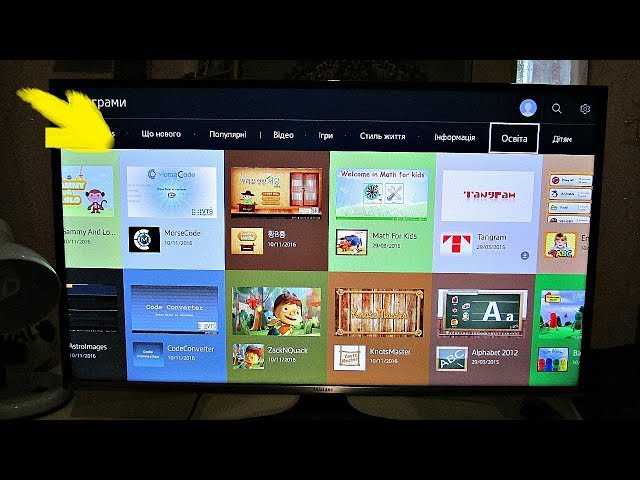 Медиаплеер на базе Android TV или Chromecast
Медиаплеер на базе Android TV или Chromecast Если вы и члены вашей семьи в основном используете смартфоны и планшеты на базе Android, лучше всего использовать Chromecast или интеллектуальный медиаплеер на базе Android TV. И это потому, что на этих устройствах есть чехол Google Case, который можно легко использовать для потоковой передачи вашей любимой музыки и видео либо локально, либо через приложения для потоковой передачи видео, аудио и видео, такие как Netflix, Prime Video, Spotify, YouTube и другие. Последняя версия Google Chromecast стоит 3,29 фунтов стерлингов.9, и он может транслировать музыку и видео напрямую через Интернет. Однако он не поставляется с пультом дистанционного управления, поэтому вам придется полагаться на смартфон или планшет. Новый Chromecast с Google TV поставляется с пультом дистанционного управления, но пока недоступен в Индии.
Также есть устройства на базе Android TV, такие как Xiaomi Mi TV Stick, Nokia Media Streamer, Realme 4K Smart TV Stick, MarQ от Flipkart Turbostream. Эти устройства работают под управлением полноценной ОС Android TV и оснащены пультом дистанционного управления, что означает, что вам не нужно полагаться на смартфон или планшет для управления воспроизведением мультимедиа и громкостью. Они также имеют собственные приложения для потоковой передачи аудио и видео. И они отлично работают с вашим Android-смартфоном, планшетом, умными часами и умными колонками на базе Google Home. В них также есть Google Assistant, который вы можете использовать с помощью пульта дистанционного управления, чтобы получать ответы на свои вопросы, искать информацию в Интернете и управлять продуктами для умного дома. Mi Box 4K может даже воспроизводить видео 4K 60fps HDR10 из коробки.
Эти устройства работают под управлением полноценной ОС Android TV и оснащены пультом дистанционного управления, что означает, что вам не нужно полагаться на смартфон или планшет для управления воспроизведением мультимедиа и громкостью. Они также имеют собственные приложения для потоковой передачи аудио и видео. И они отлично работают с вашим Android-смартфоном, планшетом, умными часами и умными колонками на базе Google Home. В них также есть Google Assistant, который вы можете использовать с помощью пульта дистанционного управления, чтобы получать ответы на свои вопросы, искать информацию в Интернете и управлять продуктами для умного дома. Mi Box 4K может даже воспроизводить видео 4K 60fps HDR10 из коробки.
Если вы не хотите иметь два устройства, одно для потоковой передачи видео, а другое для просмотра традиционных телеканалов, вам следует обратить внимание на телевизионные приставки на базе ОС Android TV, такие как Airtel Xstream Box, DishTV Smart Hub и Тата Скай Бинг+. Такие устройства стоят около 4000 фунтов стерлингов и могут не только транслировать телеканалы в прямом эфире, но и запускать приложения для потоковой передачи аудио и видео (также известные как приложения OTT). Одно устройство может все.
Одно устройство может все.
2. Apple TV 4K
Если у вас много продуктов Apple, включая iPhone, iPad, Apple Watch и компьютеры Mac, вам следует купить Apple TV, чтобы превратить свой обычный телевизор в Smart TV. Да, это в четыре раза дороже, чем у конкурирующих устройств для потоковой передачи мультимедиа, работающих под управлением ОС Android TV от Google и ОС Fire TV от Amazon, но они очень быстрые и плавные, предлагают больше места для хранения и могут даже иметь огневую мощь, чтобы играть в некоторые забавные игры. Кроме того, вы можете передавать аудио и видео с вашего iPhone, iPad и компьютеров Mac на Apple TV через AirPlay 2. Вы даже можете отразить экран своего iPhone, iPad или Mac через Apple TV. Он также имеет доступ ко всем приложениям для потоковой передачи аудио и видео.
3. Устройства Amazon Fire TV
Если вы используете Android-смартфон или планшет, но остальные ваши умные домашние устройства совместимы с Alexa, вам следует предпочесть Amazon Fire TV.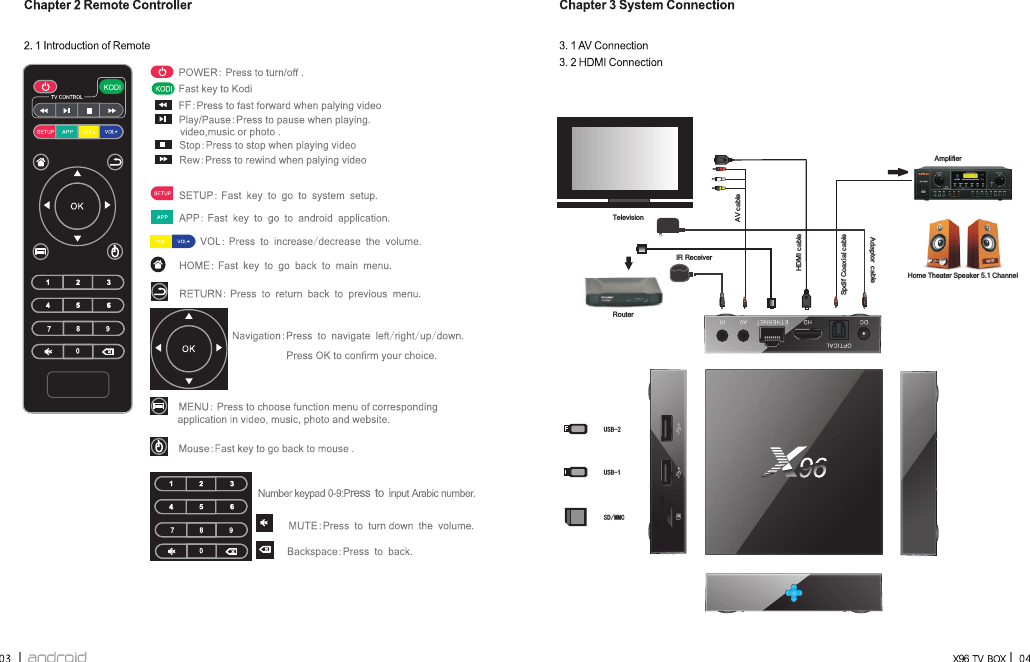 В Индии есть три разные модели Fire TV: Fire TV Stick, Fire TV Stick Lite и Fire TV Stick 4K.
В Индии есть три разные модели Fire TV: Fire TV Stick, Fire TV Stick Lite и Fire TV Stick 4K.
Если у вас есть телевизор с разрешением 1080p, используйте Fire TV Stick Lite, а если у вас есть телевизор 4K, используйте Fire TV Stick 4K. Все эти устройства оснащены всеми популярными приложениями для потоковой передачи аудио и видео, включая Apple TV+, Disney+ Hotstar, Prime Video, Netflix и YouTube. Они также оснащены Alexa и комплектным пультом дистанционного управления, который можно использовать для управления совместимыми продуктами для умного дома, получения ответов и информации из Интернета и поиска контента для просмотра.
4. Игровая консоль: Xbox или Sony PlayStation
Если у вас уже есть Xbox или PlayStation, вы можете использовать ее, чтобы превратить свой тупой телевизор в смарт-телевизор, поскольку эти игровые консоли имеют доступ к таким приложениям, как Disney+ Hotstar, Prime Video , Нетфликс и Ютуб. Кроме того, у них много места для хранения, что означает, что вы можете хранить физические аудио- и видеофайлы на самом устройстве, а не передавать их в потоковом режиме из Интернета. Но и у них есть свой набор недостатков. Контроллеры, поставляемые с Xbox и Playstation, не просты в использовании. Для них необходимо купить мультимедийный пульт дистанционного управления за дополнительную плату. Еще одна особенность этих игровых консолей заключается в том, что они не будут работать с вашими продуктами для умного дома или принимать потоки с вашего смартфона или планшета.
Но и у них есть свой набор недостатков. Контроллеры, поставляемые с Xbox и Playstation, не просты в использовании. Для них необходимо купить мультимедийный пульт дистанционного управления за дополнительную плату. Еще одна особенность этих игровых консолей заключается в том, что они не будут работать с вашими продуктами для умного дома или принимать потоки с вашего смартфона или планшета.
5. Просто используйте свой старый ПК/ноутбук
Вы также можете использовать свой существующий ПК или ноутбук для потоковой передачи музыки и фильмов из локального хранилища или из Интернета. Просто подключите компьютер к телевизору через кабель HDMI для воспроизведения музыки или видео. Вы можете сделать это через веб-браузер или установив приложения для потоковой передачи аудио и видео. Вы даже можете получить доступ к Alexa и Google Assistant через свой компьютер, что означает, что вы можете получать ответы из Интернета с помощью голосовых команд, управлять совместимыми продуктами для умного дома и звонить своим друзьям и семье.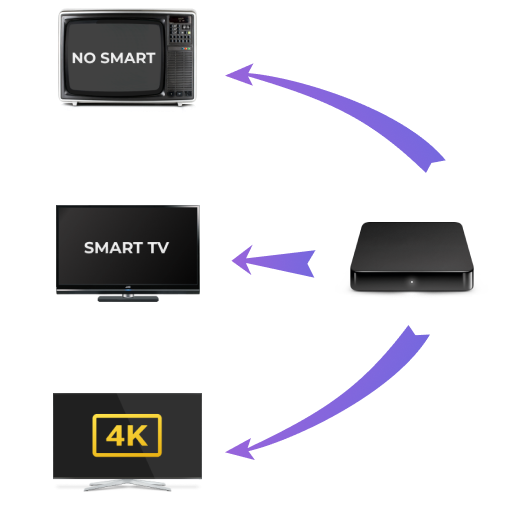
Какие функции делают телевизор умным?
Чтобы в наше время можно было назвать телевизор умным, ему необходима возможность подключения к Интернету, беспрепятственная передача музыки и видео из Интернета, воспроизведение различных аудио-, видеофайлов и файлов изображений, а также доступ к цифровому голосовому помощнику на базе искусственного интеллекта. Простой способ превратить тупой телевизор в умный — купить недорогое интеллектуальное потоковое устройство, которое можно подключить к порту HDMI существующего телевизора и которое предлагает следующие функции:
- Подключение к Интернету через порт Ethernet или Wi-Fi.
- Наличие таких функций, как дублирование экрана смартфона или планшета (также известное как скринкастинг) и DLNA.
- Желательно иметь доступ к приложениям для потоковой передачи аудио и видео, таким как Disney+ Hotstar, Prime Video, Netflix и YouTube.
- Получите доступ к цифровым голосовым помощникам, таким как Alexa, Google Assistant или Siri.

Итак, это лучшие способы превратить ваш существующий телевизор или монитор в умный телевизор. Таким образом, вы можете сэкономить немного денег, не покупая новый телевизор и не переделывая старые телевизоры или мониторы в смарт-телевизоры. Вы также можете использовать монитор в своей рабочей настройке, чтобы использовать его как устройство для прослушивания музыки или просмотра фильмов и телепередач.
53 - 14
Спасибо за ваш голос!
Извините, вы уже проголосовали!
Подпишитесь на Onsitego в Facebook, Instagram, Twitter и YouTube, чтобы получать последние новости, обзоры, советы по обслуживанию и видеоролики о ваших любимых гаджетах и бытовой технике.
Теги: Amazon Fire TV CubeAmazon Fire TV Cube (2nd Gen)Amazon Fire TV StickApple TVApple TV 4K 2021Microsoft XboxMicrosoft Xbox Series SMicrosoft Xbox Series XSSmart TVSony PlayStationSony PlayStation 5Sony PlayStation 5 Digital EditionSony PS5
Как превратить ваш телевизор в Smart TV
Смарт-телевизоры улучшили домашние развлечения, позволив смотреть потоковые сервисы, такие как Netflix, Hulu и Amazon Prime, без необходимости использования дополнительных кабелей или устройств. Но если вы не хотите обновлять свой телевизор, у вас все еще есть возможность превратить существующий телевизор в смарт-телевизор.
Но если вы не хотите обновлять свой телевизор, у вас все еще есть возможность превратить существующий телевизор в смарт-телевизор.
через amazon.com
Смарт-телевизоры улучшили домашние развлечения, позволив смотреть потоковые сервисы, такие как Netflix, Hulu и Amazon Prime, без необходимости использования дополнительных кабелей или устройств. Но если вы не хотите обновлять свой телевизор, у вас все еще есть возможность превратить существующий телевизор в смарт-телевизор.
Ознакомьтесь с этим советом по подключению телевизоров высокой четкости.
Как превратить ваш телевизор в Smart TV: убедитесь, что ваш телевизор имеет порт HDMI
Первое, что вы должны проверить, это наличие на вашем телевизоре порта HDMI. Этот порт понадобится вам для подключения смарт-медиаплеера. Если на вашем телевизоре нет порта HDMI, вы можете купить адаптер HDMI-RCA, который подключается к красному, желтому и белому кабелям, расположенным на задней панели телевизора.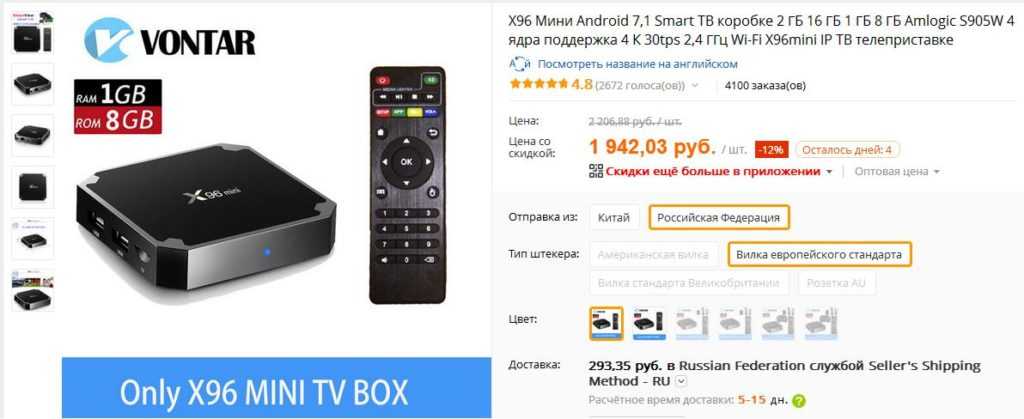
через amazon.com
Кроме того, вот некоторые вещи, которые вы никогда не должны делать со своим телевизором с плоским экраном.
Как превратить ваш телевизор в Smart TV: купите Smart Media Player
У вас есть довольно много вариантов смарт-медиаплееров, включая смарт-боксы, такие как Apple TV, Amazon Fire Cube, потоковые флешки, такие как Roku Streaming Stick или Amazon. Fire Stick и ультрапортативные медиаплееры, такие как Google Chromecast и другие.
Вот как повесить телевизор с плоским экраном.
Как превратить телевизор в Smart TV Вариант 1. Установите Smart Box
Чтобы установить приставку Apple TV, подключите один конец кабеля HDMI к приставке, а другой — к порту HDMI на задней панели телевизора. . Обязательно отметьте, какой разъем HDMI на телевизоре вы использовали (разъем один, два, три и т. д.). Затем вставьте двухцилиндровый конец штекеров кабеля в заднюю часть приставки Apple TV, а другой Электрическая розетка. Теперь включите телевизор, измените вход телевизора на номер HDMI, соответствующий выбранному вами слоту. Теперь должен появиться экран настройки для коробки. Оттуда вы можете следовать инструкциям на экране, чтобы завершить процесс. Для Amazon Cube процесс относительно аналогичен. Вы подключаете кабели HDMI и питания к Fire Cube, нажимаете кнопку «Перемотка вперед» на пульте дистанционного управления, выбираете сеть Wi-Fi, вводите пароль и нажимаете «Подключиться», затем входите в систему или создаете учетную запись Amazon.
Теперь включите телевизор, измените вход телевизора на номер HDMI, соответствующий выбранному вами слоту. Теперь должен появиться экран настройки для коробки. Оттуда вы можете следовать инструкциям на экране, чтобы завершить процесс. Для Amazon Cube процесс относительно аналогичен. Вы подключаете кабели HDMI и питания к Fire Cube, нажимаете кнопку «Перемотка вперед» на пульте дистанционного управления, выбираете сеть Wi-Fi, вводите пароль и нажимаете «Подключиться», затем входите в систему или создаете учетную запись Amazon.
Купите Apple TV прямо сейчас на Amazon.
Как превратить телевизор в Smart TV Вариант 2. Установите потоковую флешку
Если вы выберете Amazon Fire Stick, просто подключите саму флешку напрямую к порту HDMI на телевизоре. Затем соберите кабель питания, подключив кабель USB к блоку адаптера питания, а затем отсоединив вилку от блока. Теперь подключите конец кабеля к порту сбоку джойстика, а другой конец кабеля к электрической розетке. Наконец, измените вход телевизора на канал HDMI, соответствующий слоту, который вы использовали на задней панели телевизора.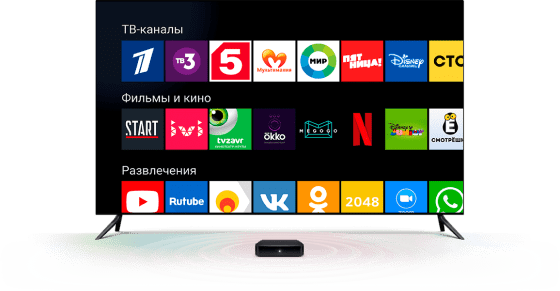 Затем вам будет предложено нажать кнопку «Воспроизведение/Пауза» на пульте дистанционного управления, которая соединит пульт с вашим Fire Stick/TV. Далее выберите беспроводную сеть и введите пароль. После этого вам будет предложено войти в свою учетную запись Amazon. Затем вы можете начать использовать потоковую флешку, чтобы превратить свой телевизор в смарт-телевизор.
Затем вам будет предложено нажать кнопку «Воспроизведение/Пауза» на пульте дистанционного управления, которая соединит пульт с вашим Fire Stick/TV. Далее выберите беспроводную сеть и введите пароль. После этого вам будет предложено войти в свою учетную запись Amazon. Затем вы можете начать использовать потоковую флешку, чтобы превратить свой телевизор в смарт-телевизор.
Купите Fire Stick TV прямо сейчас на Amazon.
Сломался пульт от телевизора? Вот как это исправить.
Как превратить телевизор в Smart TV Вариант 3. Установите портативный медиаплеер
Портативные медиаплееры представляют собой флешки размером с большой палец, очень похожие на USB-накопители. Google Chromecast — один из вариантов. Чтобы использовать его, вам нужно подключить кабель Chromecast непосредственно к одному из портов HDMI на задней панели телевизора. Теперь подключите кабель питания USB, подключив один конец к устройству Chromecast, а другой — к порту USB на телевизоре. Включите телевизор, выберите соответствующий номер HDMI и дождитесь появления экрана настройки Chromecast. Затем вам будет предложено загрузить приложение Google на свой смартфон. После загрузки откройте приложение, коснитесь значка «Устройства», подождите, пока Chromecast обнаружит ваш телефон (помните, что для iPhone вам нужно будет сначала нажать «Использовать без Bluetooth», а затем нажать «Пропустить настройку», прежде чем перейти к домашнюю страницу приложения Google Home). Затем вам будут предложены инструкции по настройке, чтобы начать использовать телевизор в качестве смарт-телевизора.
Затем вам будет предложено загрузить приложение Google на свой смартфон. После загрузки откройте приложение, коснитесь значка «Устройства», подождите, пока Chromecast обнаружит ваш телефон (помните, что для iPhone вам нужно будет сначала нажать «Использовать без Bluetooth», а затем нажать «Пропустить настройку», прежде чем перейти к домашнюю страницу приложения Google Home). Затем вам будут предложены инструкции по настройке, чтобы начать использовать телевизор в качестве смарт-телевизора.
Плохой прием ТВ? Вот одно исправление.
Купите Google Chromecast прямо сейчас на Amazon.
Алекса Эриксон
Алекса — опытный журналист и журналист, в настоящее время работающий с Reader's Digest, Shape Magazine и другими изданиями. Она любит писать о своих путешествиях, здоровье, благополучии, домашнем декоре, еде и напитках, моде, красоте и научных новостях. Следите за ее приключениями в путешествиях в Instagram: @living_by_lex, отправьте ей сообщение: [email protected] и посетите ее веб-сайт:livingbylex.